■概要
Freshsalesに新しいコンタクトが登録されるたびに、手動でMicrosoft Teamsに通知する作業に手間を感じていませんか。このワークフローを活用すれば、Freshsalesでのコンタクト作成をトリガーとして、Microsoft Teamsの指定チャンネルへ自動で通知できます。手作業による情報共有の手間を省き、通知漏れなどのミスをなくすことで、チームは新規リードに対して迅速かつ確実に対応を開始できます。
■このテンプレートをおすすめする方
■このテンプレートを使うメリット
■フローボットの流れ
※「トリガー」:フロー起動のきっかけとなるアクション、「オペレーション」:トリガー起動後、フロー内で処理を行うアクション
■このワークフローのカスタムポイント
■注意事項

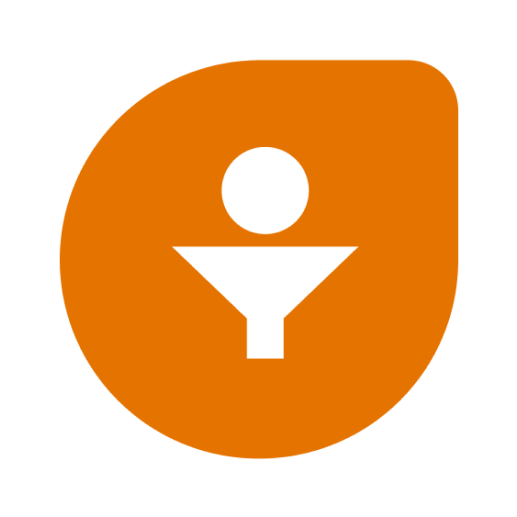
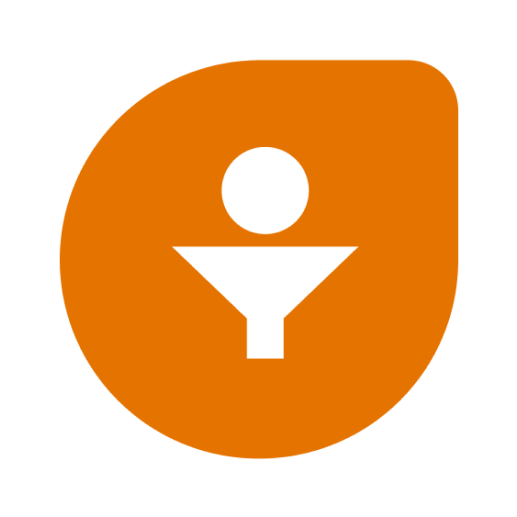

 コンタクトが作成されたら
コンタクトが作成されたら
 コンタクトが更新されたら
コンタクトが更新されたら
 アカウントが作成されたら
アカウントが作成されたら
 アカウントが更新されたら
アカウントが更新されたら
 取引が作成されたら
取引が作成されたら
 取引が更新されたら
取引が更新されたら
 チャネルにメッセージが送信されたら
チャネルにメッセージが送信されたら
 チャットにメッセージが送信されたら
チャットにメッセージが送信されたら
 カレンダーにイベントが登録されたら
カレンダーにイベントが登録されたら
 チャネルにファイル付きのメッセージが送信されたら
チャネルにファイル付きのメッセージが送信されたら
 特定のメッセージのスレッドに返信があったら
特定のメッセージのスレッドに返信があったら
 連絡先の詳細を取得
連絡先の詳細を取得
 連絡先の作成
連絡先の作成
 連絡先を削除
連絡先を削除
 アカウントの作成
アカウントの作成
 アカウントの詳細を取得
アカウントの詳細を取得
 アカウント情報の更新
アカウント情報の更新
 連絡先情報の更新
連絡先情報の更新
 取引の作成
取引の作成
 取引の詳細を取得
取引の詳細を取得
 取引を削除
取引を削除
 取引情報の更新
取引情報の更新
 タスクの作成
タスクの作成
 タスク情報の更新
タスク情報の更新
 タスクの詳細を取得
タスクの詳細を取得
 タスクを削除
タスクを削除
 ファイルのアップロード
ファイルのアップロード
 ユーザー/リード/コンタクト/アカウント/取引を検索
ユーザー/リード/コンタクト/アカウント/取引を検索
 ノートの新規作成
ノートの新規作成
 コンタクトが作成されたら
コンタクトが作成されたら コンタクトが更新されたら
コンタクトが更新されたら アカウントが作成されたら
アカウントが作成されたら アカウントが更新されたら
アカウントが更新されたら 取引が作成されたら
取引が作成されたら 取引が更新されたら
取引が更新されたら 連絡先の詳細を取得
連絡先の詳細を取得 連絡先の作成
連絡先の作成 連絡先を削除
連絡先を削除 アカウントの作成
アカウントの作成 アカウントの詳細を取得
アカウントの詳細を取得 アカウント情報の更新
アカウント情報の更新 連絡先情報の更新
連絡先情報の更新 取引の作成
取引の作成 取引の詳細を取得
取引の詳細を取得 取引を削除
取引を削除 取引情報の更新
取引情報の更新 タスクの作成
タスクの作成 タスク情報の更新
タスク情報の更新 タスクの詳細を取得
タスクの詳細を取得 タスクを削除
タスクを削除 ファイルのアップロード
ファイルのアップロード ユーザー/リード/コンタクト/アカウント/取引を検索
ユーザー/リード/コンタクト/アカウント/取引を検索 ノートの新規作成
ノートの新規作成 チャネルにメッセージが送信されたら
チャネルにメッセージが送信されたら チャットにメッセージが送信されたら
チャットにメッセージが送信されたら カレンダーにイベントが登録されたら
カレンダーにイベントが登録されたら チャネルにファイル付きのメッセージが送信されたら
チャネルにファイル付きのメッセージが送信されたら 特定のメッセージのスレッドに返信があったら
特定のメッセージのスレッドに返信があったら チームの一覧を取得
チームの一覧を取得 チームメンバーの一覧を取得
チームメンバーの一覧を取得 チャネルの一覧を取得
チャネルの一覧を取得 チャネルにメッセージを送る
チャネルにメッセージを送る チャットにメッセージを送る
チャットにメッセージを送る チャットの一覧を取得
チャットの一覧を取得 チャネルを作成
チャネルを作成 チャネルにメッセージを送る(チャネルにメンションをする)
チャネルにメッセージを送る(チャネルにメンションをする) カレンダーに予定を作成する(非推奨)
カレンダーに予定を作成する(非推奨) ユーザーのプレゼンスを取得する
ユーザーのプレゼンスを取得する チャネルに投稿されたメッセージに返信する
チャネルに投稿されたメッセージに返信する カレンダーに予定を作成する
カレンダーに予定を作成する フォルダ情報を取得する
フォルダ情報を取得する ファイルをダウンロード
ファイルをダウンロード チームにメンバーを追加
チームにメンバーを追加 特定のメッセージの返信一覧を取得
特定のメッセージの返信一覧を取得 特定のチャネル内のメッセージ一覧を取得
特定のチャネル内のメッセージ一覧を取得 ユーザー情報を取得
ユーザー情報を取得